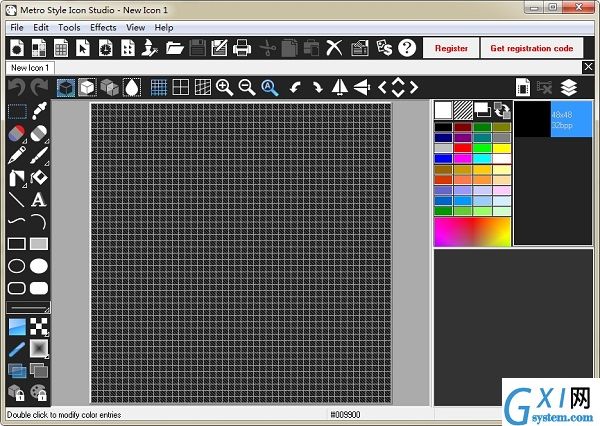Metro Style Icon Studio
- 类型:图像处理
- 大小:10.69M
- 平台:WinAll
- 语言:简体中文
- 版本:2019.1
- 时间:2022-09-07 12:04

Metro Style Icon Studio官方版是一款多功能的图标制作软件。Metro Style Icon Studio最新版支持四种图片格式,分别是ico,png,bmp和gif,帮助用户轻松创建各种有趣的Metro风格和Aero风格的图标。Metro Style Icon Studio软件还支持创建图标和光标图像,以及管理图标库和图像列表等。
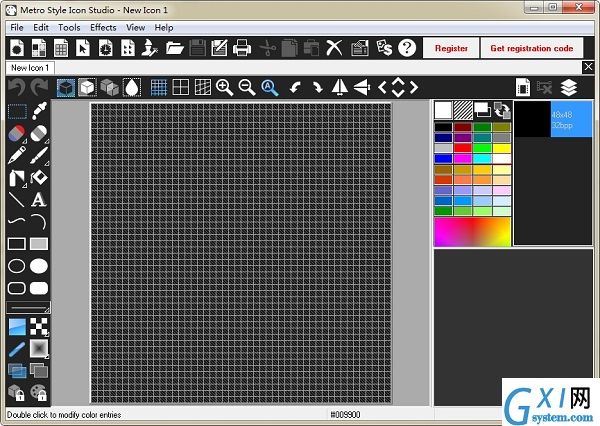
Metro Style Icon Studio软件功能
1、适用于软件开发人员和Web设计师的现成库存图标。可以点选图标或以折扣价订购整个图标集。
2、提供690张独特的图像。每个图像都有各种状态,大小,颜色分辨率和文件格式。
3、集合中的每个图标尺寸均为16x16、24x24、32x32和48x48像素。
4、禁用和突出显示,有图标均以Windows图标(ICO),位图(BMP)和PNG格式。
5、允许各种规模的项目的开发人员专注于获取适合其数字环境的工具栏图标。
6、几乎可以找到任何图标插图,从描绘旅行者和运动员的人物图标到数据库和邮件主题图标等等。
7、提供订购单个图标或购买网站的全部30,000件产品的选项,以确保满足所有可能的开发需求
8、提供丰富的图标制作工具,用户可以很轻松的使用该软件制作自己的图标。
9、图标制作完成以后,您可以的将其输出为各种主流的图片格式进行保存。
Metro Style Icon Studio软件特色
1、为专业为软件开发人员和Web设计人员设计的工具栏图标
2、单独获取图标图像或以折扣价购买软件图标的整个图标集。
3、提供16x16图标和其他图标大小。
4、几乎可以毫不费力地增加应用程序的吸引力和独特性。
5、用户可以直接使用软件提供的预置图标素材在其基础上进行编辑处理。
6、通过软件自定义图标设计可以反映用户的个人风格,让项目更具深度和含义。
7、自定义图标设计具有一系列大小和文件类型选项,可以适应任何目的。
8、该软件为用户提供四种文件格式.ico,.png,.bmp和.gif。
Metro Style Icon Studio安装步骤
1、在站下载Metro Style Icon Studio官方版安装包,解压后,双击exe程序,进入安装向导,点击next
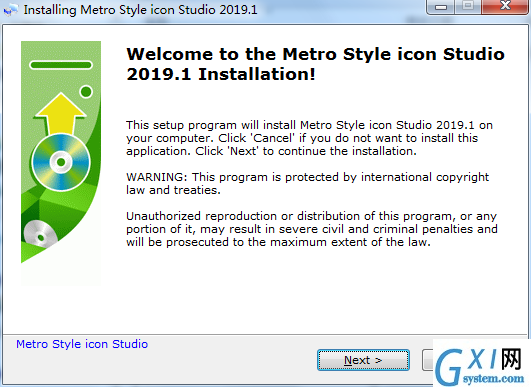
2、软件的安装协议内容,点击接受协议
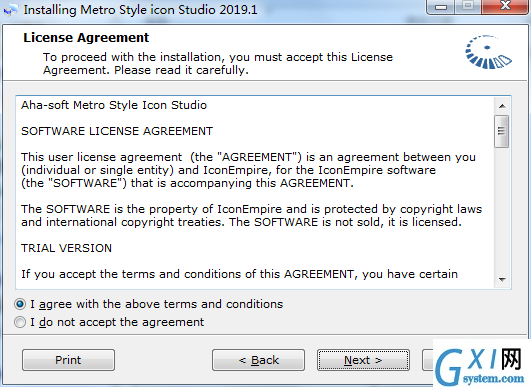
3、软件默认安装在C盘,点击Browse可更改
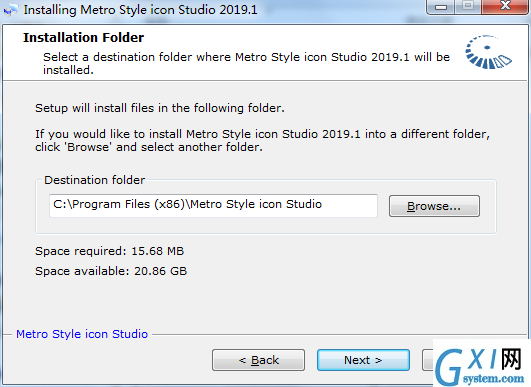
4、提示关联图标格式,点击next
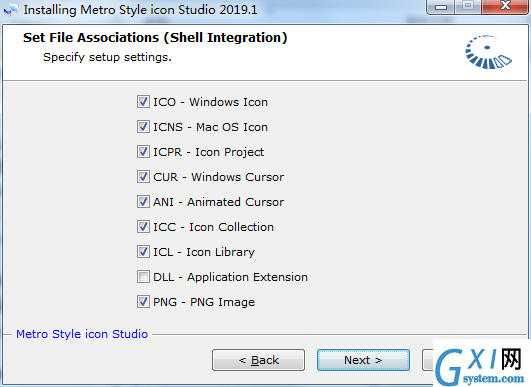
5、软件正在安装,等待安装解释就可以使用
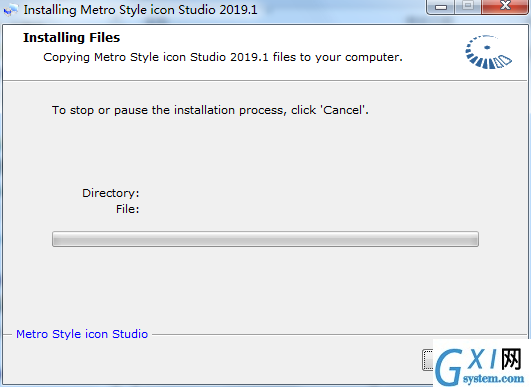
6、提示安装结束,取消运行勾选,点击完成
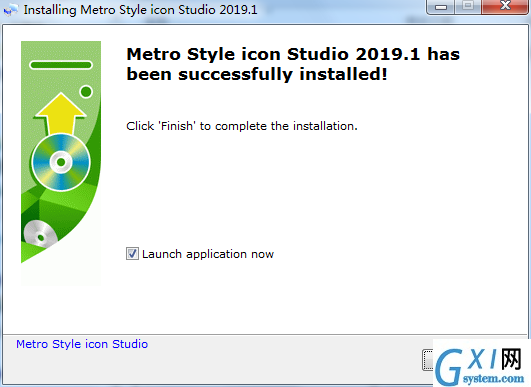
Metro Style Icon Studio使用教程
创建新图标
使用“新建图标”对话框创建新图标。要打开此对话框,请执行下列操作之一:
选择文件>新建图标。
按Ctrl+N。
单击工具栏上的“新建图标”按钮。
在“新建图标”对话框中,应选择所需的图标大小和颜色深度(Metro Style Icon Studio可用于创建和编辑高达3000x3000像素的图标,但Windows 95和Windows 98当前仅支持高达127x127像素的图标大小)。一个图标可以包含多种图像格式,您可以稍后添加更多。
在每个Metro风格的icon Studio启动时,还可以自动创建一个新图标。要启用此选项,请执行以下步骤:
从“视图”菜单中选择“选项”。
打开“常规”选项卡。
在“启动时创建”组中标记图标复选框。
如果要禁用在每次程序启动时创建图标,请在此组中标记Nothing复选框。
更改图像格式
通过从“工具”菜单中选择“转换图像格式…”(或按Ctrl+F)并在显示的对话框中指定所需的设置,可以更改当前图标或光标格式。
向图像添加新格式
要向当前图标或光标添加新的图像格式,请执行以下操作之一:
从“工具”菜单中选择“新建图像格式…”
按Ctrl+I
单击工具栏上的“新建图像格式”按钮
并在出现的“新建图像格式”对话框中指定所需的属性。
删除图像格式
要从图标或光标中删除当前图像格式,请执行以下操作之一:
选择删除图像格式。。。从“工具”菜单
按Ctrl+D
单击“工具”选项板上的“删除图像格式”按钮。
Metro Style Icon Studio更新日志
1.对部分功能进行了优化
2.解了好多不能忍的bug
硕网推荐
Metro Style Icon Studio本软件小编亲测,各种功能非常简单易操作,连小编这种刚使用的人都能快速掌握,大大的赞!本站还有类似软件{recommendWords},推荐大家下载!